Overzicht houden in je Postvak in – 15 tips

Of je het nu leuk vindt of niet, de kans is groot dat je e-mail een onlosmakelijk onderdeel is geworden van je (werk)dag. Overzicht houden daarin is steeds meer een uitdaging geworden. Niet dat het 15 jaar geleden extreem anders was, maar tegenwoordig zijn er gewoon nog veel meer kanalen waarin we contact kunnen krijgen met anderen: social media, allerlei apps waarin je meldingen kan sturen of ontvangen en heel veel andere verschillende bronnen van afleiding. Daarom is het belangrijk om je e-mail en je inbox zo effectief mogelijk in te richten. Maar hoe zorg je nu voor effectief e-mailbeheer om het overzicht te houden?
Ik heb 15 tips om jou te helpen naar meer overzicht in jouw mailbox! Je hoeft niet alles te doen, maar er zit er vast één tussen waar jij wat mee kan.
Disclaimer: dit bericht bevat affiliatelinks. De linkjes in deze tekst verwijzen naar artikelen bij bol. en So Clever. Dit betekent dat ik een kleine commissie kan verdienen wanneer jij een aankoop doet aan de hand van één van de links in dit bericht. Maar maak je geen zorgen, hier betaal jij niets extra’s voor, het is dus een win-win situatie voor jou en voor mij. Dank je wel alvast! En voordat je een aankoop overweegt, denk goed na of je het echt nodig hebt of er echt blij van wordt!

1. Maak tijd vrij om je inbox te beheren
De hele dag door je e-mail checken, 1 van de grootste valkuilen in e-mailmanagement. Wanneer je e-mail zó belangrijk is in jouw (werk)dag, maak dan tijd vrij in je agenda om je Postvak in te beheren. Zorg dat je dagelijks tijd plant en maak er een routine van om alleen op die specifieke momenten je e-mail te bekijken en te verwerken. Zo voorkom je dat je mailbox volloopt en je e-mails over het hoofd ziet. Meestal is 2 a 3 keer per dag een kwartiertje meer dan voldoende om je mailbox up-to-date te houden.
Een planning kun je uiteraard in je agenda bijhouden maar er zijn ook veel geschikte digitale planningtools voor het indelen van jouw werktijd en to-do’s zoals Notion: Hoe gebruik je Notion, de basis in wat je moet weten; Trello: Beheer de projecten van je team overal. Ik gebruik zelf Trello, dit kun je ook gewoon voor alleen jezelf gebruiken, je hoeft geen team te hebben met projecten.
Meer lezen over planningstools? Top 10 Beste Planning Tools 2023 – Reviews & Vergelijking
2. Zet je e-mailmeldingen uit
Nu je duidelijke tijden in je agenda hebt gepland om je e-mail te checken, is het belangrijk om je notificaties uit te zetten. Zorg dat je geen pop-up krijgt en een geluidje hoort wanneer er een nieuwe e-mail binnen is gekomen. Zo kun je je beter focussen op je andere taken.
3. Gebruik labels of mappen om overzicht te houden
Je kan labels of mappen gebruiken om je e-mails te categoriseren of te groeperen, dat helpt enorm bij het overzichtelijker maken van je Postvak in en om snel e-mails te vinden die in een bepaalde categorie vallen. Gebruik hierbij het liefst thema of ‘project’ mappen. Deze geven de belangrijkste projecten weer waar je op dit moment mee bezig bent. Maak er niet meer dan 15 aan, zo blijft het geordend en houd je makkelijker en sneller overzicht.
Uitleg over het aanmaken van mappen in Outlook: Een map maken in Outlook – Microsoft Ondersteuning en in Gmail: Labels maken om Gmail te ordenen – Computer – Gmail Help
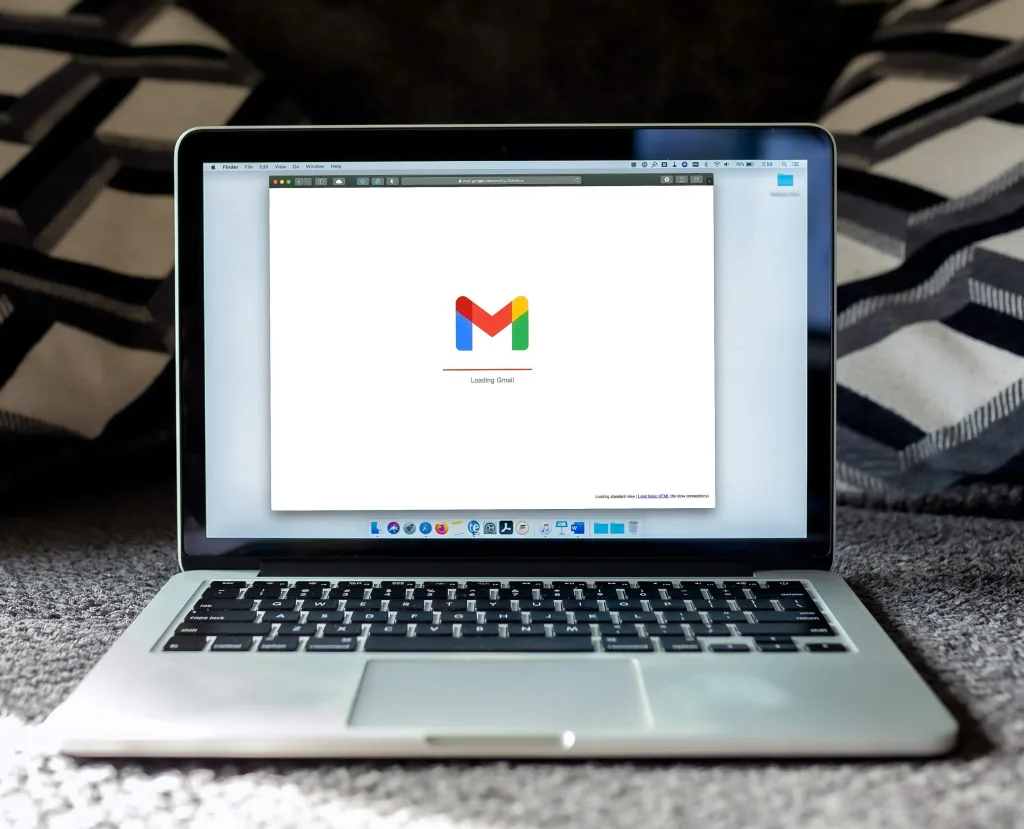
4. Maak gebruik van filters of regels om ongewenste e-mails te blokkeren of bepaalde mails te verplaatsen naar specifieke mappen
Stel filters in om automatisch e-mails te verplaatsen naar bepaalde mappen of labels, afhankelijk van de afzender, het onderwerp of andere criteria. Zo hoef je je niet druk te maken om e-mails handmatig te verplaatsen en kan jij snel en gemakkelijk toegang krijgen tot de e-mails die je nodig hebt.
Hier vind je meer uitleg over het instellen van regels in Outlook: Regels instellen in Outlook – Microsoft Ondersteuning en in Gmail Regels maken om je e-mails te filteren – Gmail Help.
5. Schrijf je uit voor niet relevante nieuwsbrieven of e-mails
Wanneer je online bestelt of je hebt je een keer ergens voor aangemeld waarbij je je e-mail moest afgeven, heb je in veel gevallen ook direct akkoord gegeven op het ontvangen van nieuwsbrieven. Soms zijn deze e-mails best interessant, er staan aantrekkelijke aanbiedingen in of leuke informatie. Maar meestal is het ballast in je mailbox. In Nederland hebben wij gelukkig goede regelgeving hiervoor. En dat betekent dat er in dit soort e-mails altijd een afmeldmogelijkheid moet zitten. Vaak staat het helemaal onderaan in de mail als het woord “afmelden” of in het Engels “unsubscribe”. Wanneer je daar op klikt, ben je vaak uitgeschreven voor deze mails, en verminder je hiermee de binnenkomende mails, wat het overzicht weer ten goede komt.
Meld je nu aan voor mijn Facebook Community “Ervaar de magie van een opgeruimd huis en leven”

6. Verwijder onnodige e-mails voor het houden van overzicht
Maak gebruik van de ‘prullenbak’ knop of de delete-toets: als je niets met een e-mail hoeft te doen of je hoeft het niet te bewaren, je hebt een email dus niet meer nodig, kan je deze verwijderen. Zo maak je ruimte in je inbox en kun je het overzicht houden. En dat niet allee; je bespaart ook ruimte bij de datacenter van jouw e-mail cliënt, waardoor je er ook iets goeds mee doet voor het klimaat. Let wel op dat verwijderde e-mails meestal niet meer terug te halen zijn.
7. Werk e-mails zo snel mogelijk weg
Wanneer je op 1 van de e-mailmomenten van de dag aan het werk bent in je mailbox, zorg er dan voor dat je je e-mails niet vaker dan 1x ‘aan hoeft te raken’. Dit noemen we ook wel de zogenaamde OHIO-methode; Only Handle It Once. Sommige e-mails worden wel 3 keer (als het al niet vaker is) gelezen voor we er iets mee doen. Je leest ze in de ochtend vanaf je telefoon, op het moment dat je op je werk bent, en als je daadwerkelijk de tijd neemt om ze weg te werken. Vanaf nu werk je ze direct weg als je ze leest. Dat betekent niet dat je ze altijd gelijk afhandelt, maar in sommige gevallen zet je ze in je agenda (de meeste e-mailprogramma’s kunnen dat) op een tijd dat jou schikt, met de tijd die je er voor nodig hebt en op dat specifieke moment handel je het af. Duurt het nou korter dan 5 minuten om een e-mail te verwerken? Werk het dan gelijk weg.
Meer lezen over de OHIO methode? Time Management met het OHIO-systeem | Timemanagement.nl

8. Gebruik een afwezigheidsbericht als je tijdelijk niet bereikbaar bent
Niks zo vervelend als een volle mailbox na je vakantie! Maak daarom gebruik van de afwezigheidassistent van jouw e-mailsysteem. Zet er duidelijk in wanneer je weg bent en dus ook wanneer je weer terug bent, maar zorg ook voor een eventuele back-up als er echt dringende zaken zijn die opgepakt moeten worden. Het kan daarnaast handig zijn om een klein leugentje om best wil te maken in je afwezigheidsmelding. Zeg dat je een dag later terug komt dan dat je daadwerkelijk bent. Op die manier geef je jezelf een dag om na de vakantie weer rustig in je werk te komen.
Hoe stel je de afwezigheidassistent in?
- Automatisch afwezigheidsberichten versturen vanuit Outlook – Microsoft Ondersteuning
- Automatisch antwoord vanwege afwezigheid of vakantie – Computer – Gmail Help
9. Gebruik verschillende e-mailaccounts voor je persoonlijke en professionele e-mails
Zorg dat je mails met betrekking tot je privéleven en dat van je zakelijke leven niet door elkaar heen zet. Maak daarvoor verschillende e-mailaccounts aan. Zo kun je makkelijker overzicht en onderscheid houden. Zo zijn de projecten die je in je privé account hebt staan waarschijnlijk niet relevant voor je zakelijke account en andersom, maar wordt het wel heel duidelijk waar je wat kan terugvinden.
In mijn webwinkel vind je vele digitale producten, zoals de 30-dagen digitale opruimchallenge.
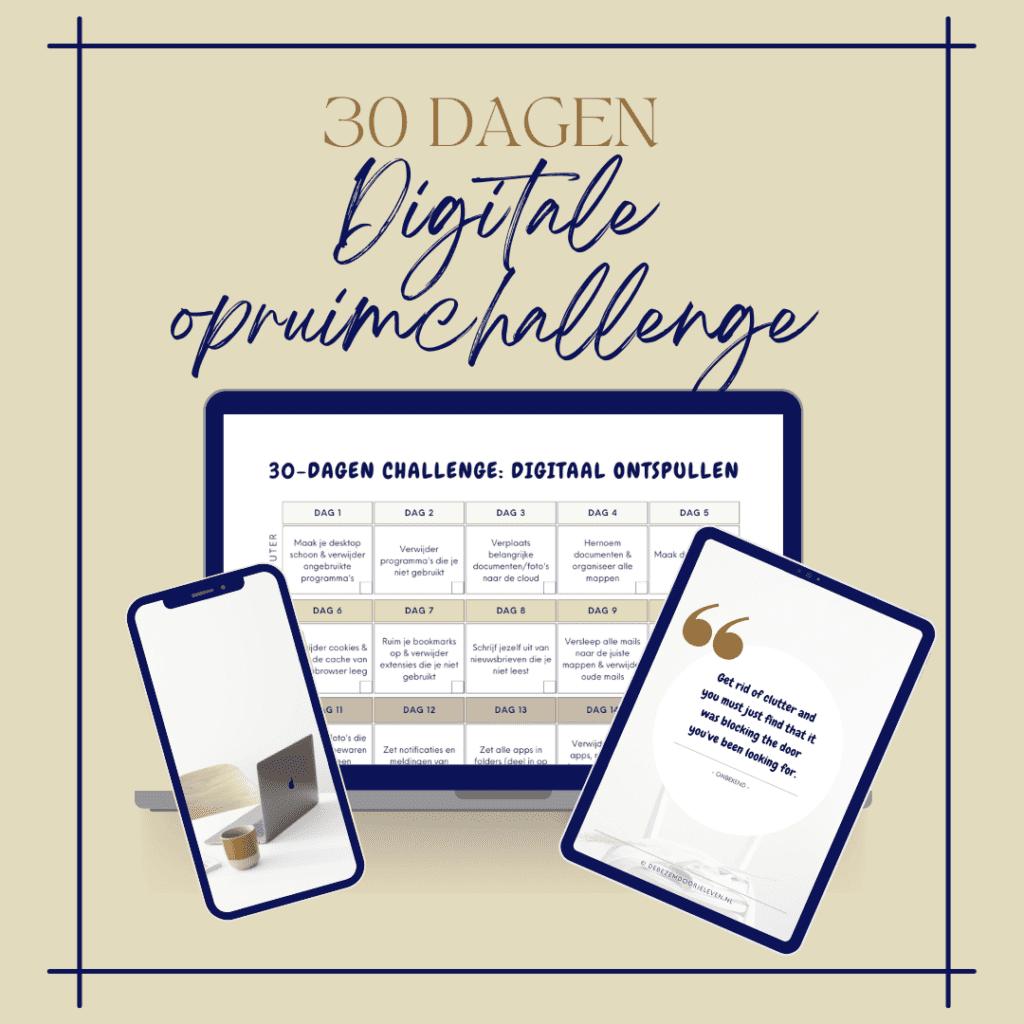
10. Maak een mapje ‘Afwachten’ aan in je mailbox
Soms heb je een e-mail uitgestuurd waar je nog een reactie op moet krijgen. En deze e-mail wil je niet uit het oog verliezen. Het kan dan helpen om een mapje in je mailbox aan te maken met de naam ‘Afwachten’. Door de A komt het meestal boven aan te staan in je mappenstructuur. Wanneer je 1 keer in de week voor je zelf een reminder in je agenda zet om in dit mapje te kijken, hou je de acties goed in beeld en je inbox schoon van deze ‘reminders’.
11. Maak een mapje ‘Zolder’ aan in je mailbox
As je dan toch aan het mapjes maken bent, maak dan direct het mapje ‘Zolder’ aan in je mailbox. Dit mapje gebruik je eigenlijk precies als een zolder in huis. Oude spullen zet je daar neer of spullen die je maar 1x per jaar nodig hebt, zoals de kerstboom. Zo werkt het ook in je mailbox. Heb je een map in je mappenstructuur die je niet meer nodig hebt, maar staat er nog wel relevante informatie in? Plaats dit dan in de ‘Zolder’. En het leuke hieraan is dat dit met een Z begint, dus onderaan in je mappenstructuur komt te staan.
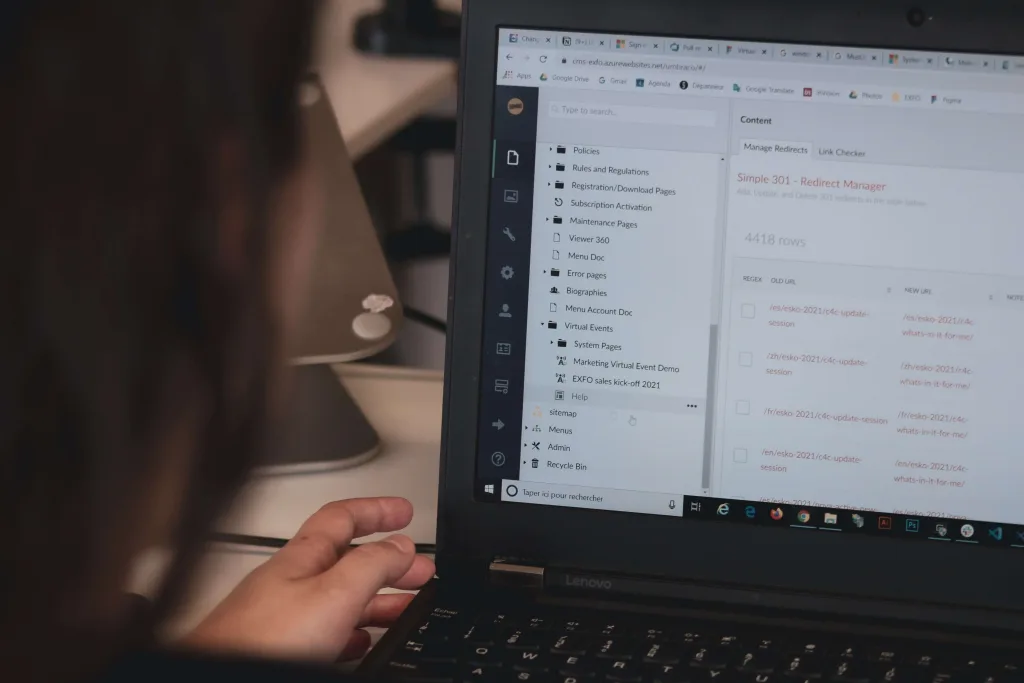
12. Schrijf je e-mails effectief
Dit kan je doen op meerdere manieren.
1. Gebruik duidelijke onderwerp regels en benoem de inhoud van de e-mail in de eerste regel
Naast alles wat je in je eigen mailbox kan regelen, kan je ook iets organiseren in andermans inbox. Zorg dat je duidelijke onderwerp regels gebruikt, waardoor direct bekend is bij de ontvanger wat de bedoeling is van je e-mail. Wanneer dat volledig in de onderwerp regel kan, gebruik je de eerste regel van je e-mail om je doel duidelijk te maken. Zo krijg je geen onnodige e-mails terug met vragen, omdat de ontvanger niet heeft begrepen waar je mail over gaat.
2. Kom ter zake in je mail
Soms heb je een soort van gesprek in de e-mail. Bij mensen die een afspraak moeten maken via de mail komt dit bijvoorbeeld vaak voor.
Verzender: ‘Ik wil graag een afspraak plannen.’
Ontvanger: ‘Ja dat is goed.’
Verzender: ‘Wanneer kan jij?’
Ontvanger: ‘Ik kan donderdag.’
Verzender: ‘Mooi, dan kan ik ook. Lukt het in de middag?’
Ontvanger: ‘Ja dat lukt. Om 15.00 uur heb ik nog een plekje vrij. Kan jij dan ook?’
Hoewel dit extreem lijkt, gebeurt dit nog steeds heel vaak in de praktijk. Zorg dus dat je alle informatie gelijk in je eerste e-mail zet. Misschien kan je verschillende momenten en tijden doorgeven dat jij kan, zodat de ontvangende partij daar direct op kan reageren. Het scheelt een hoop heen en weer gemail, en daarmee ook mails en tijd die je eraan moet besteden.
Hier vind je meer informatie over effectief mails schrijven: De gouden regel en 10 tips om een effectieve e-mail te schrijven

13. Gebruik de functie ‘Uitgestelde verzending’ om e-mails te plannen voor verzending op een later tijdstip
Soms kan het handig zijn om je mail later te versturen. Bijvoorbeeld omdat je iemand iets van een specifiek project wil laten herinneren op een bepaald tijdstip. Of omdat je iemand niet wil storen in zijn/haar vakantie of vrije tijd. Gebruik dan de functie ‘uitgestelde verzending’. Tegenwoordig in bijna alle gangbare e-mailprogramma’s aanwezig.
Uitleg hierover voor Outlook: De verzending van e-mailberichten uitstellen of plannen – Microsoft Ondersteuning en voor Gmail: E-mails plannen om te sturen – Computer – Gmail Help
14. Gebruik standaardteksten voor veelvoorkomende e-mails
Het komt wel eens voor dat je meerdere keren eenzelfde soort e-mail moet versturen. Maak in dat geval gebruik van e-mailtemplates. Schrijf standaard teksten die je elke keer kan gebruiken en waarbij je misschien alleen wat specifieke details hoeft aan te passen. Scheelt je tijd om elke keer weer helemaal opnieuw de mail te versturen.
15. Plan halfjaarlijks onderhoud
Hoe goed je ook werkt in je mailbox, het gebeurt dat je soms niet alles bij kan houden. Je kledingkast heeft af en toe ook een goede opruimsessie nodig. En datzelfde geldt voor je mailbox, jij en je werk zijn namelijk continue in beweging; oude projecten gaan en nieuwe komen erbij. Zorg daarom dat je één keer in het half jaar onderhoud pleegt in je mailbox. Zet alle mapjes weer goed, zijn alle regels nog van toepassing of zijn er inmiddels nieuwe handige functies beschikbaar. En lukt dat nou niet helemaal alleen, dan zijn er altijd organizers die je daarmee kunnen ondersteunen.
Wil jij ook weten hoe je jouw werkplek/ kantoor opgeruimd en netjes houdt? Lees dan de volgende blogs hierover:
Tips om jouw privé of zakelijke administratie bij te houden vind je in dit blogartikel:
In 3 stappen je administratie ordenen
En speciaal voor het hybride werken ook informatie over je thuiswerkplek:
Ook zijn er op deze website veel blogs of e-books te vinden over het opruimen van spullen, de psychologie achter opruimen en andere onderwerpen. Een greep hieruit:
- Opruimen: De Ultieme Gids voor een Opgeruimd Huis
- E-book: Opruimen met kinderen - 11 tips
- Opruimen & keuzes maken - 16 tips
- Hoe run je jouw huishouden naast een baan en gezin - 2 dingen die ze je niet vertellen
- In 3 stappen naar rust in je hoofd
- 5 voordelen van het werken met een professional organizer
- Ontspullen: 10 tips voor meer rust en ruimte in je huis & hoofd
- 11 handige badkamer organizers die je waarschijnlijk nog niet kent
- E-book: Kledingkast zonder Chaos - In 9 Kleine Stappen naar een Overzichtelijke Kast en Meer Rust in je Hoofd
- E-book: 12 tips - zo pak jij je bergen wasgoed aan

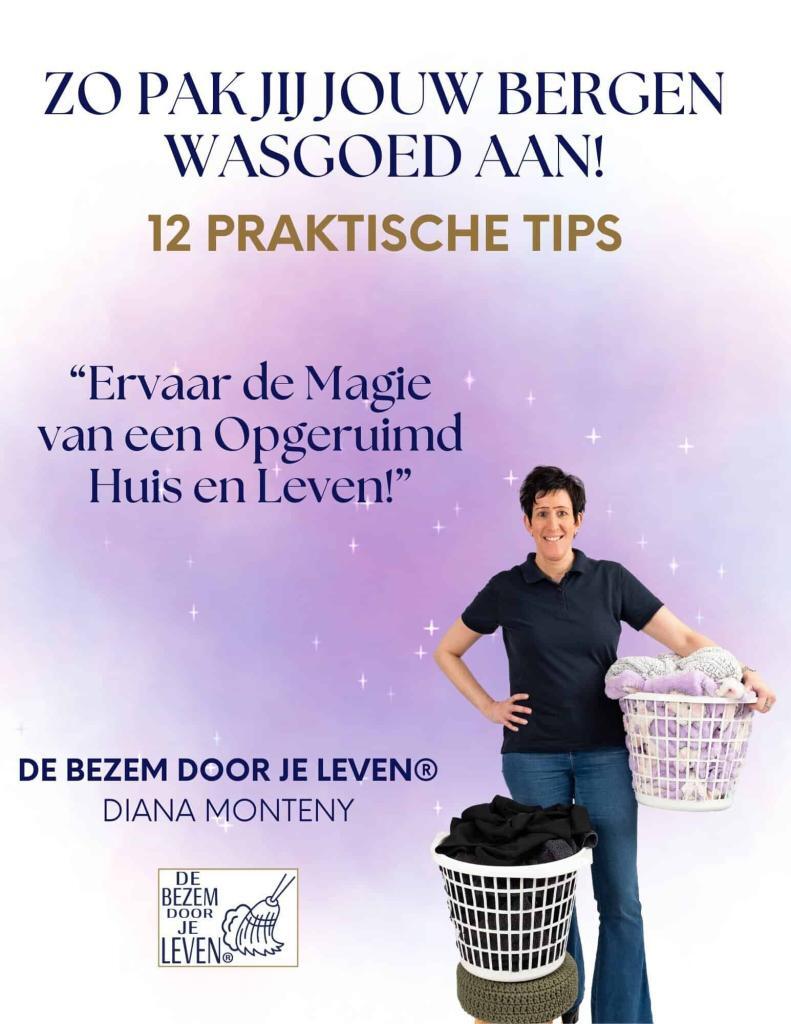
Dit blog is geschreven door mijn collega Dagmar IJssel de Schepper van Minimal Elements. Zij is businessorganizer en begeleidt ondernemers en professionals die het altijd druk hebben, belangrijke zaken uitstellen en vaak worden afgeleid, maar hier helemaal genoeg van hebben. Mensen die actie willen of juist meer rust en overzicht.
Dagmar brengt samen met jou structuur aan in je werkdag en creëert overzicht in je agenda en je mailbox. Duidelijk kijken naar de doelen die je wil halen en daar gericht naar toe werken. Vaak doet ze dit in 1-op-1 sessies, maar ze geeft ook workshops voor teams en groepssessies.
Om weer overzicht te krijgen in je digitale leven kun je ook het stappenplan uit mijn boek doen. Dit boek kun je als een opruimchallenge zien. Hier zitten naast opruimopdrachten voor je huis, ook digitale opruimopdrachten tussen. Deze is te koop in mijn webshop:
Doe nu mee met de 7-Daagse Opruimchallenge - Slim en Stressvrij beginnen met Dagelijks Opruimen!
Ervaar de Magie van een Opgeruimd Huis en Leven en leer Opruimen in Kleine Stappen. Ik leer je in 7 dagen hoe je het opruimen in kleine stappen aanpakt volgens mijn De Bezem door je Leven® Opruim Methode. Doe mee voor slechts €2,- per dag!
Je bent er wellicht helemaal niet mee bezig, maar het is wel heel belangrijk om dit alvast vast te leggen:
Nabestaandendossier
Zijn jouw nabestaanden op de hoogte van jouw wensen als je er niet meer bent? Heb je wel eens nagedacht over wat er na je overlijden met de spullen moet gebeuren? Kun je de online accountgegevens van je kind of partner vinden als dit nodig blijkt? Weten jouw nabestaanden welke lidmaatschappen jij allemaal hebt? Al deze gegevens vermeld je gemakkelijk in je persoonlijke nabestaandendossier. Zo voorkom je dat je nabestaanden moeten gissen en zoeken naar antwoorden.
Dit nabestaandendossier is dus een hulpmiddel voor nabestaanden bij de afwikkeling van de nalatenschap en andere (financiële) zaken na het overlijden. Daarnaast biedt het ook de mogelijkheid om gegevens vast te leggen over de laatste wilsbeschikking en over schenkingen bij leven of na het overlijden.


